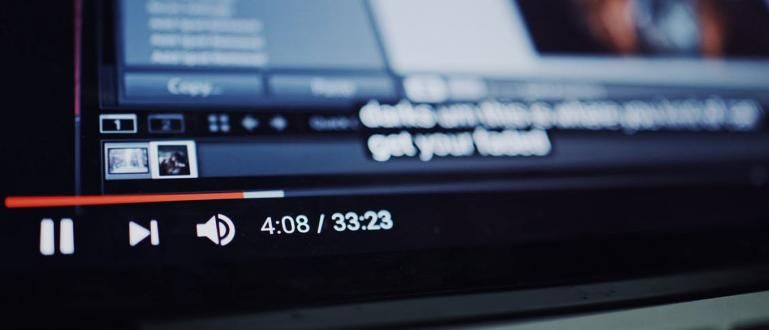Imprimir imatges ja no és directament des d'un ordinador o dispositiu portàtil connectat a la impressora. Podem imprimir documents directament des d'un dispositiu Android que estigui connectat a la impressora tant si està connectada mitjançant un cable OTG.
Imprimir imatges ara ja no és directament des d'un ordinador o dispositiu portàtil connectat a la impressora. Podem imprimir documents directament des d'un dispositiu Android que estigui connectat a la impressora tant si està connectada mitjançant un cable OTG i un cable de dades de la impressora, mitjançant WiFi, mitjançant Google Cloud Print o mitjançant l'aplicació Printer Share. En aquest article es pot fer una manera senzilla d'imprimir imatges directament des d'un dispositiu Android sense haver de moure documents a un ordinador. A continuació us indiquem com:
- Ara les impressores 3D es poden utilitzar per imprimir vidre
- Memories Bucket, impressora fotogràfica única de KFC Chicken Bucket
- Després de ponts d'acer i supercotxes, ara també es produeixen drogues mitjançant impressores 3D
Com imprimir imatges mitjançant Android mitjançant USB OTG sense arrel
- Enceneu la impressora i connecteu el cable USB OTG i la impressora USB a Android.
- Obriu Play Store i, a continuació, escriviu StarPrint a la cerca. Com això:

- O més fàcil pots descarregar StarPrint a JalanTikus instal·lar al teu telèfon intel·ligent.
 Productivitat d'aplicacions ISB Vietnam Co., Ltd. DESCARREGAR
Productivitat d'aplicacions ISB Vietnam Co., Ltd. DESCARREGAR - Després d'això, seleccioneu el que voleu imprimir (per exemple, si voleu imprimir una imatge, seleccioneu Imatge).

- Seleccioneu la imatge que voleu imprimir.

- Si es veu així, seleccioneu Imprimir.

- Després d'això, seleccioneu la vostra impressora. Si el nom de la impressora no surt, cerqueu-lo connectorsa Play Store. Busqueu la marca de la impressora amb l'addició final, és a dir connectors. Exemple: connector d'HP. Si surt una notificació com aquesta, seleccioneu D'acord.


- A continuació, ajusteu la mida del paper i quants fulls voleu imprimir. triar Imprimir.

D'aquesta manera, ja no us haureu de preocupar de treure el portàtil o d'encendre l'ordinador per imprimir documents/imatges. Esperem que sigui útil i molta sort!

 Productivitat d'aplicacions ISB Vietnam Co., Ltd. DESCARREGAR
Productivitat d'aplicacions ISB Vietnam Co., Ltd. DESCARREGAR